Vous êtes-vous déjà demandé pourquoi signer un document en ligne peutse sentir si primitif? C’est parce que la plupart d’entre nous suivons cet itinéraire simple: télécharger un document, l’imprimer, le signer, le numériser, le télécharger et l’envoyer à la partie concernée. Oui, primitif serait le bon terme. De l'extension de l'équipe derrière HelloFax vient HelloSign pour Gmail, un add-on Firefox qui change cela en activantLes utilisateurs peuvent créer des signatures sur-le-champ, les coller sur n’importe quel document et l’envoyer directement à partir de votre boîte de réception Gmail, sans solliciter un logiciel tiers encombrant. Si vous avez besoin de la signature de quelqu'un d'autre, associez simplement un champ au document et envoyez-lui votre demande. C'est aussi simple que cela! L'extension a été initialement publiée pour Chrome, puis le service HelloSign est devenu mobile avec la sortie de ses applications iOS et Android.
HelloSign for Gmail est génial car vous ne pouvez pasavoir un logiciel à apprendre ou un bouton à ajouter à la barre d’outils de votre navigateur; la signature devient simplement une autre option parmi les autres fonctions de messagerie standard. Vous pouvez utiliser l'extension pour tout courrier électronique comportant une pièce jointe. Essayez d'ajouter l'extension à partir du lien fourni en bas pour voir par vous-même. Vous recevrez un courrier électronique vous invitant à essayer la fonctionnalité de signature et à constater par vous-même à quel point il est pratique.

Lorsque vous cliquez sur ‘Signer’, une barre d’outils apparaîtau-dessus de votre document. Il suffit de faire glisser l'élément requis sur votre document. Faites glisser la zone "Signature ou initiales", par exemple, à l'endroit où vous souhaitez signer; Dans la fenêtre contextuelle qui apparaît, vous pouvez dessiner une signature comme je l’ai fait ci-dessous, télécharger une photo de votre signature ou simplement la saisir.
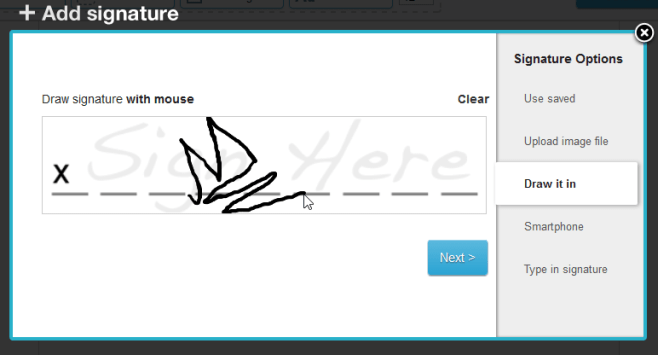
Si vous créez une signature pour la première fois, vous pourrez l'enregistrer pour une utilisation ultérieure. Vous n'aurez donc pas besoin de la redessiner à chaque fois que vous souhaitez signer un document.
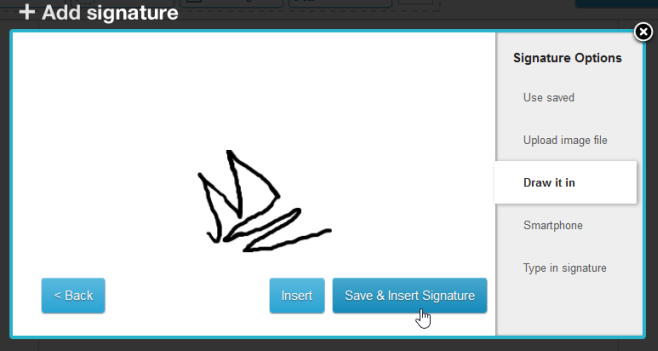
Voici un aperçu de votre signature lorsque celle-ci figure sur un document. Vous pouvez le déplacer, le redimensionner en utilisant le coin inférieur droit ou le supprimer en cliquant sur le bouton représentant une croix.
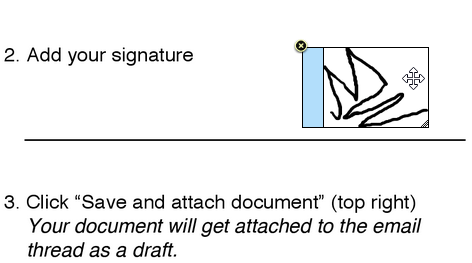
En plus d'ajouter une signature, vous pouvez ajouter un textela case, la case à cocher ou la date du jour au document en faisant glisser l’élément correspondant de la barre d’outils. Un menu déroulant vous permet également de définir la taille de la police. Lorsque vous avez terminé et satisfait, cliquez sur le bouton bleu "Enregistrer et joindre à un courrier électronique" pour imprimer votre signature sur le document.
Lorsque vous ajoutez l'extension, HelloSigncrée automatiquement un compte pour vous via votre compte Google. Pour utiliser l'interface Web HelloSign, faites simplement glisser des fichiers sur la page Web afin de les signer ou envoyez-les à trois autres personnes maximum. Vous pouvez également configurer de nombreuses options sur la page "Paramètres" du service.
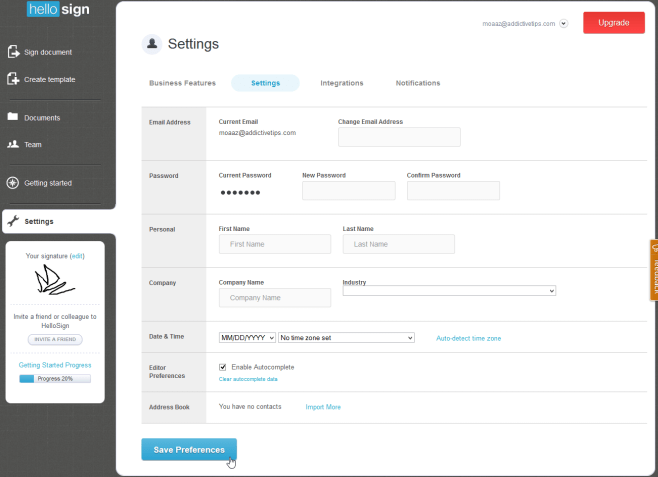
Le service offre également des fonctionnalités telles que l'envoi àplus de personnes, les marques, la signature en personne, le signataire et le partage de documents sont disponibles pour les abonnés payants. Quoi qu'il en soit, tous les documents signés sont sauvegardés dans votre base de données HelloSign.
Installer ‘HelloSign for Gmail’ pour Firefox













commentaires